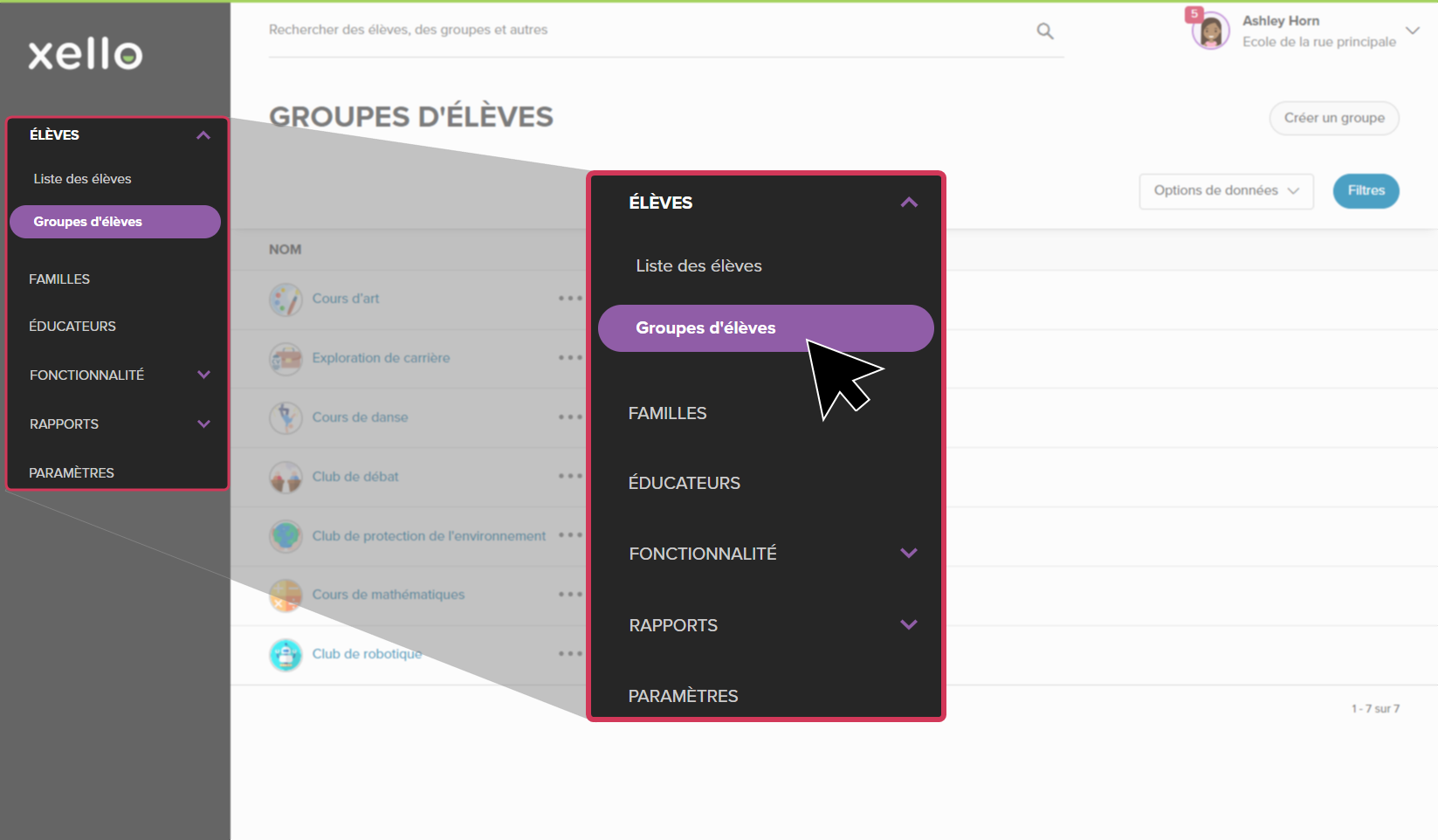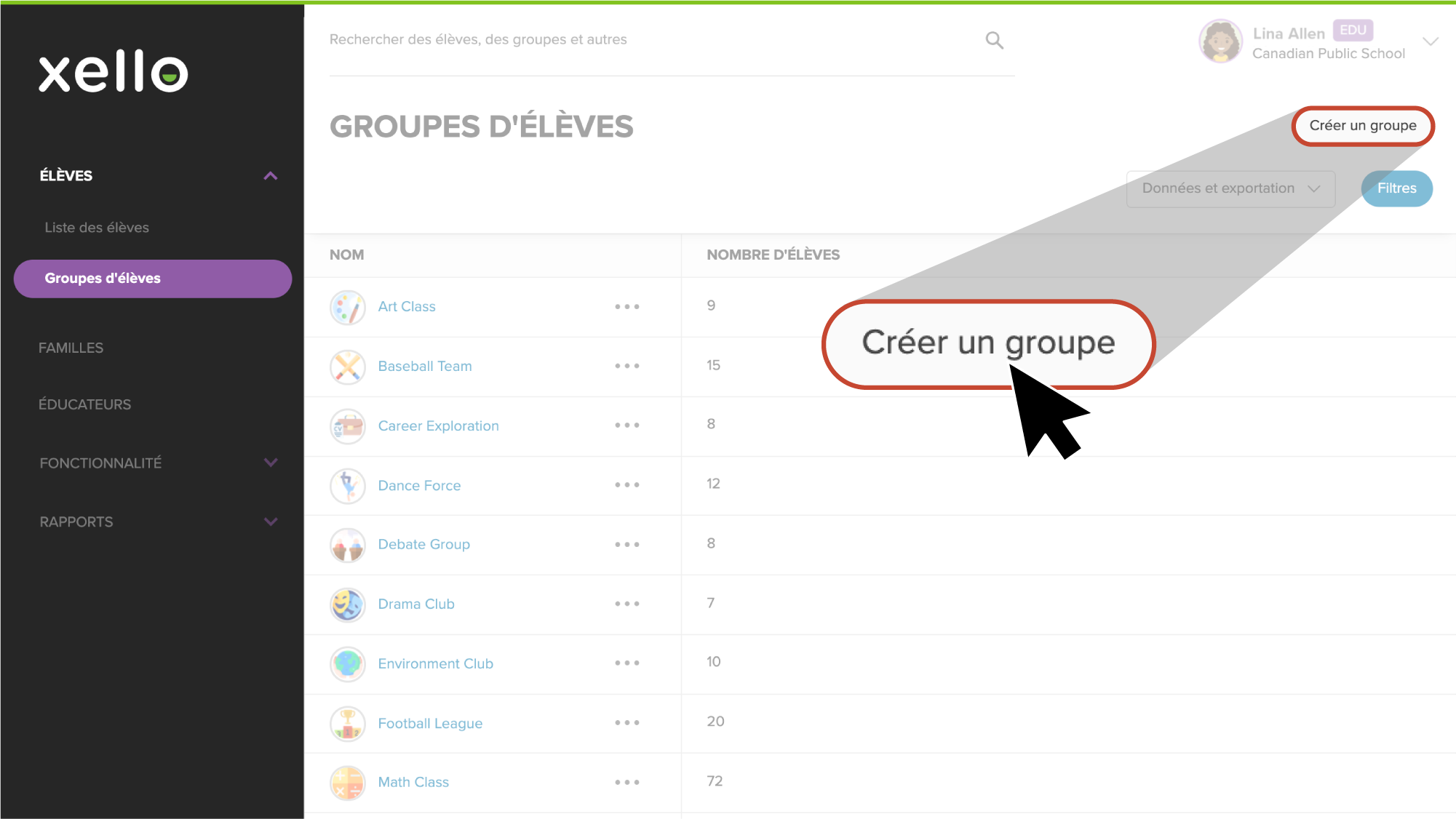Vous pouvez créer des groupes d'élèves. Les groupes sont utilisés pour filtrer facilement les listes et les rapports, créer des travaux et des devoirs pour certains élèves et bien plus. Les élèves ne peuvent pas voir les groupes dans lesquels ils ont été placés.
Pour créer un groupe :
- À partir de votre compte d'éducateur, cliquez sur Élèves, puis sélectionnez Groupes d'élèves.
- Dans le coin supérieur droit, cliquez sur Créer un groupe.
- Donnez un nom au groupe. Pour ajouter des élèves, faites une recherche par nom ou par identifiant d'élève, ou cliquez sur Sélectionner des élèves pour parcourir la liste des élèves et sélectionner ceux que vous souhaitez ajouter.
Conseil : À partir de la page Sélectionner des élèves, cliquez sur Filtres pour réduire facilement la liste d'élèves par niveau scolaire ou pour afficher uniquement vos élèves.
Modifier le nom d'un groupe
Les noms de groupes peuvent être modifiés une fois que le groupe a été créé.
Pour modifier le nom d'un groupe :
- À partir de Groupes d'élèves, cliquez sur le nom du groupe que vous souhaitez changer.
- Dans le coin supérieur droit de la page, cliquez sur Modifier.
- Modifiez le nom du groupe et cliquez sur Enregistrer.